百度网盘如何离线下载
时间:2022-03-17 10:29:55 作者:无名 浏览量:51
百度网盘是一款非常好用且热门的文件存储工具,有了百度网盘这款软件,我们就可以将日常工作时的重要文档,或者是个人的重要文件来进行存储,而当我们想要进行文件的下载时,我们不仅可以在电脑端的百度网盘上进行下载,还可以在手机端的百度网盘上进行下载与查看,多端的查看与下载使得日常文件的存储工作变得非常的便利。而近期,有的小伙伴在问小编这样一个问题,就是电脑端百度网盘的离线在线功能在哪里。小编刚开始的时候也是非常的迷茫,好像见过这个功能,但是又好像没有见到过。而下面小编就将自己所查找到的关于电脑端百度网盘的离线下载功能的位置告诉大家,有需要的小伙伴们一起来看看吧。
电脑端百度网盘的离线下载功能在哪里
在电脑端的百度网盘软件中,离线下载功能在百度网盘软件一打开的主界面的【我的文件】的界面的顶部,我们就可以找到这个【离线下载】功能。
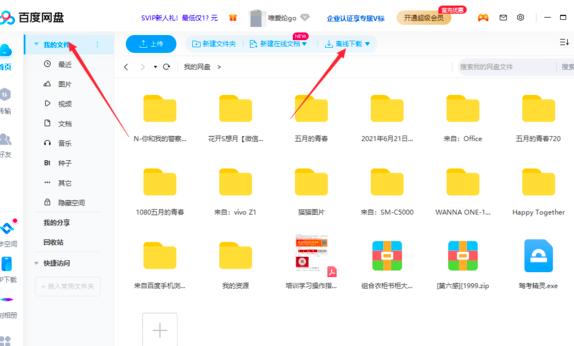
而在电脑端的网页版的百度网盘中,离线下载功能同样是在我的文件界面的顶部位置。
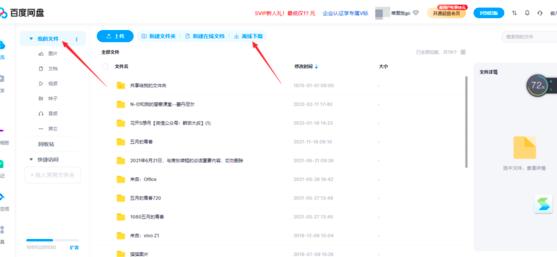
介绍完了电脑端百度网盘软件的离线下载功能的位置后,有的小伙伴在使用了离线下载的文件后,却不知道所下载好的文件保存在哪里,那就继续往下看吧。
想要找到电脑端百度网盘离线下载的文件的保存位置的话,当我们在使用离线下载功能的时候,首先选择【添加BT任务】选项。
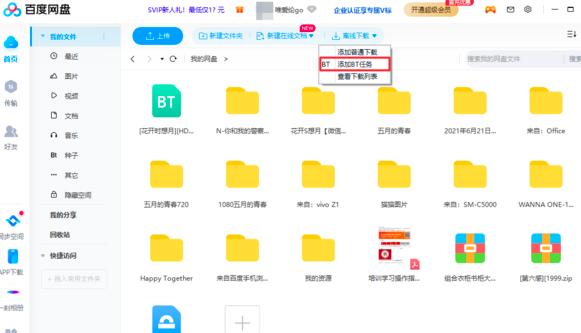
接着,我们选择要下载的BT种子文件,勾选想要下载的内容,然后我们就可以在新建离线BT任务的下载窗口中,在窗口底部的【保存到】的位置,就是我们离线所下载文件的保存位置了。我们可以点击后面的【更改】按钮来进行保存路径的更改。
文件离线下载成功后,点击其右侧的文件夹按钮,也就是【打开任务所在目录】的按钮,就可以查看到所下载好的文件了。
以上,就是小编为大家总结的关于电脑端百度网盘的离线下载功能的位置以及离线下载的文件的位置内容介绍。
百度网盘 6.7.4 官方版
- 软件性质:国产软件
- 授权方式:免费版
- 软件语言:简体中文
- 软件大小:31300 KB
- 下载次数:10203 次
- 更新时间:2022/3/17 10:50:56
- 运行平台:WinAll...
- 软件描述:电脑上的重要文件需要备份,但是身边又没有移动存储设备?设计还没完成,想要保存起来... [立即下载]
相关资讯
相关软件
软件资讯排行
- 荔枝FM成立6年引来了新的纠纷?
- 10000单司机告诉你:滴滴也存在二八定律,怎...
- 炸弹小分队玩法详解 对战小技巧汇总
- 在美柚APP上广告推行投进是怎样做的?
- 手把手教你如何用“天眼查”第一时间发掘短...
- B612——带给你童话感觉的自拍神器
- 携程网怎么抢低价机票 携程抢低价机票技巧
- 知乎里边的小技巧,把握这些你就能轻松做推...
- 如何用作业帮快速寻找答案
- 美团小技巧、你学到了吗?
最新软件资讯
- 百度网盘如何离线下载
- 腾讯文档表格函数怎么用
- 爱剪辑怎么制作时空隧道特效
- 迅雷精简版怎么卸载
- 鲁大师如何优化电脑内存
- 暴风影音播放列表内容怎么隐藏
- 2345浏览器如何设置自动清理历史记录
- 千千静听怎么转换采样率
- QQ音乐怎么导入网易云歌单
- 电脑管家如何修复打印机罢工漏洞
软件教程分类
更多常用电脑软件
更多同类软件专题












